728x90

1. Pillow 라이브러리
▶ 외부 라이브러리의 개념
: 파이썬 자체에는 없는 기능
: 다른 개발자가 만들어놓은 좋은 기능들의 묶음
▶ 외부 라이브러리의 종류
: 파이썬 외부 라이브러리의 종류는 수십만 개 이상임
: 파이썬 외부 라이브러리 검색 웹사이트 참고
https://pypi.org/
[Pillow 라이브러리 실습]
* 외부 라이브러리로 간단한 이미지 처리 프로그램 만들기
(이미지를 처리하는 Pillow(필로우)라는 라이브러리를 사용함)
▶ Pillow 라이브러리 (저는 이미 설치되어 있어서 업데이트 하라는 문구 나옴)
pip install pillow
import PIL
# 이렇게 쳤는데 에러가 안나면 잘 되는 것
▶ 저장된 이미지 불러오기
from PIL import Image, ImageFilter, ImageEnhance, ImageOpsimg = Image.open("C:/photo/짱구1.jpg")
img.show()
▶ 이미지 열고 저장하기
img.save("C:/photo/output01.jpg")
▶ 이미지 좌/우 반전하기
img = Image.open("C:/photo/짱구1.jpg")
img.show()
img = img.transpose(Image.FLIP_LEFT_RIGHT)
img.show()
▶ 이미지 상/하 반전하기
img = Image.open("C:/photo/짱구1.jpg")
img.show()
img = img.transpose(Image.FLIP_TOP_BOTTOM)
img.show()
▶ 이미지 회전하기
img = Image.open("c:/photo/짱구1.jpg")
img.show()
img = img.rotate(45, expand=True) # 회전각도 현재 45도
img.show()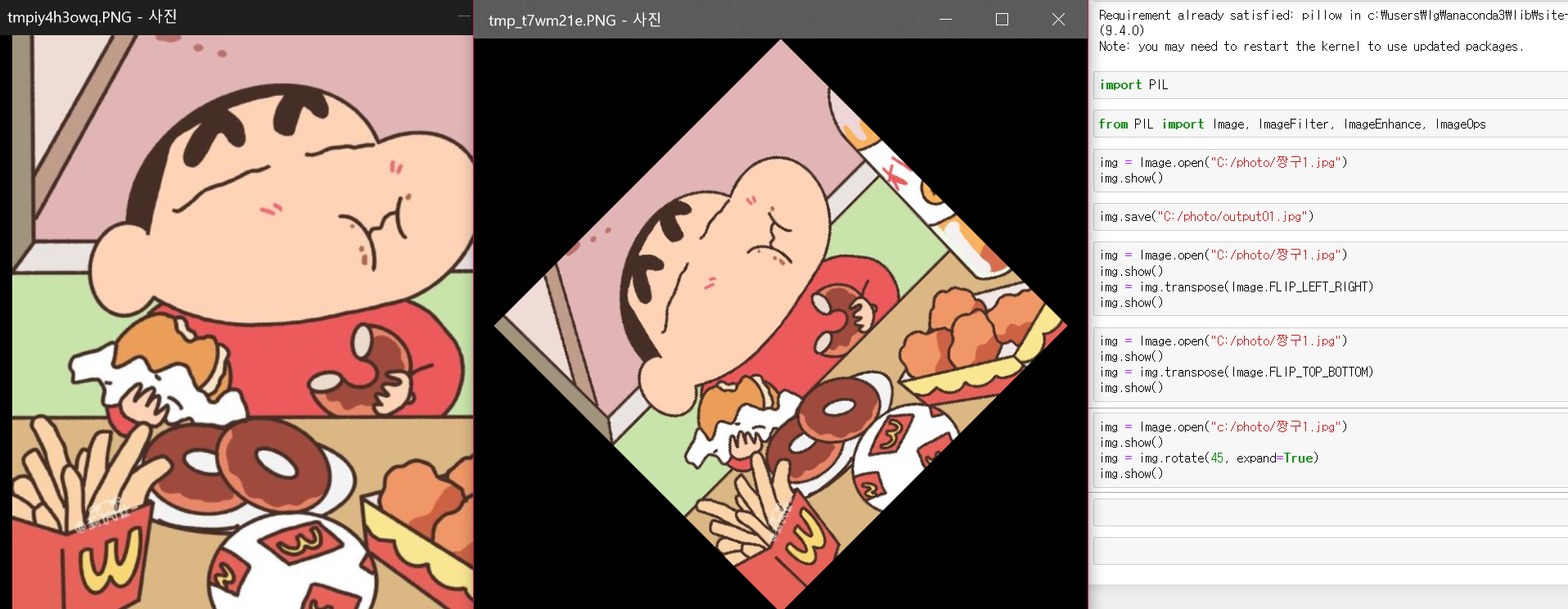
▶ 이미지 잘라내기
img = Image.open("C:/photo/짱구1.jpg")
img.show()
img = img.crop((100,100,600,600)) # 왼쪽 위 = (0,0) 오른쪽 아래 = (width, height)
img.show()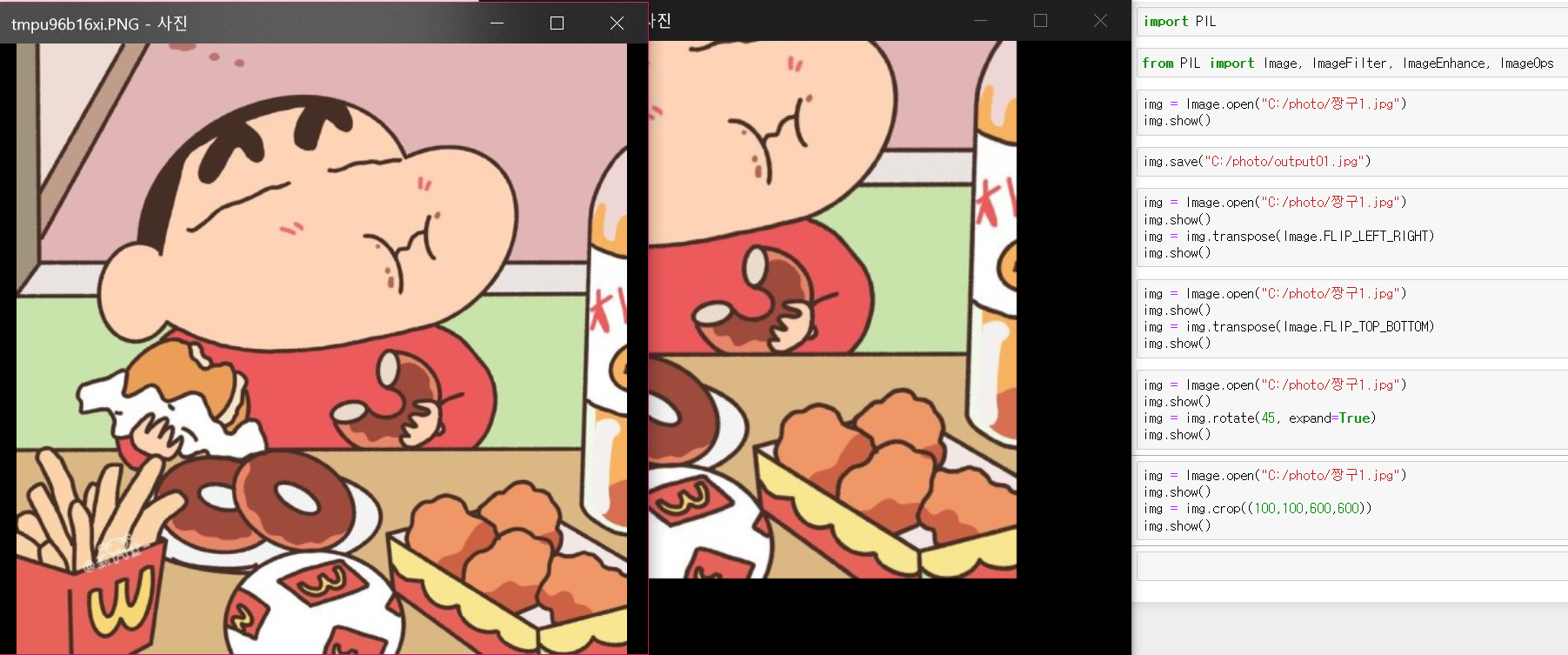
▶ 이미지 밝게 하기
img = Image.open("C:/photo/짱구1.jpg")
img.show()
img = ImageEnhance.Brightness(img).enhance(3.0) # 3만큼 밝게
img.show()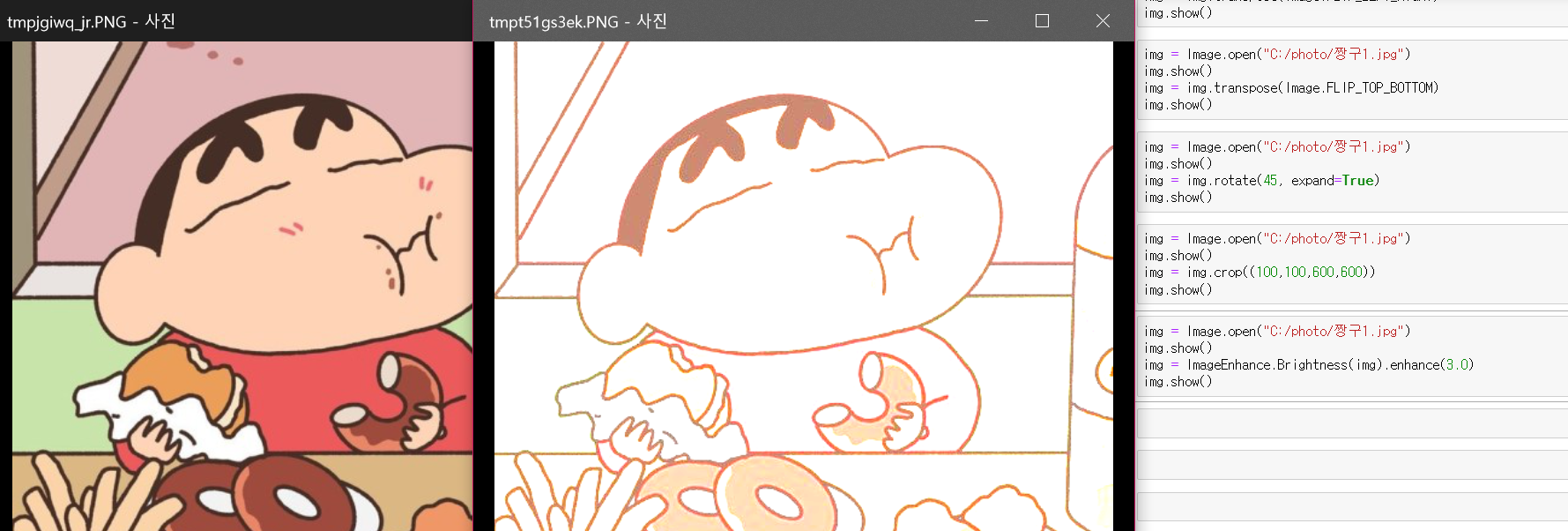
▶ 이미지 어둡게 하기
img = Image.open("C:/photo/짱구1.jpg")
img.show()
img = ImageEnhance.Brightness(img).enhance(0.4) # 4만큼 어둡게
img.show()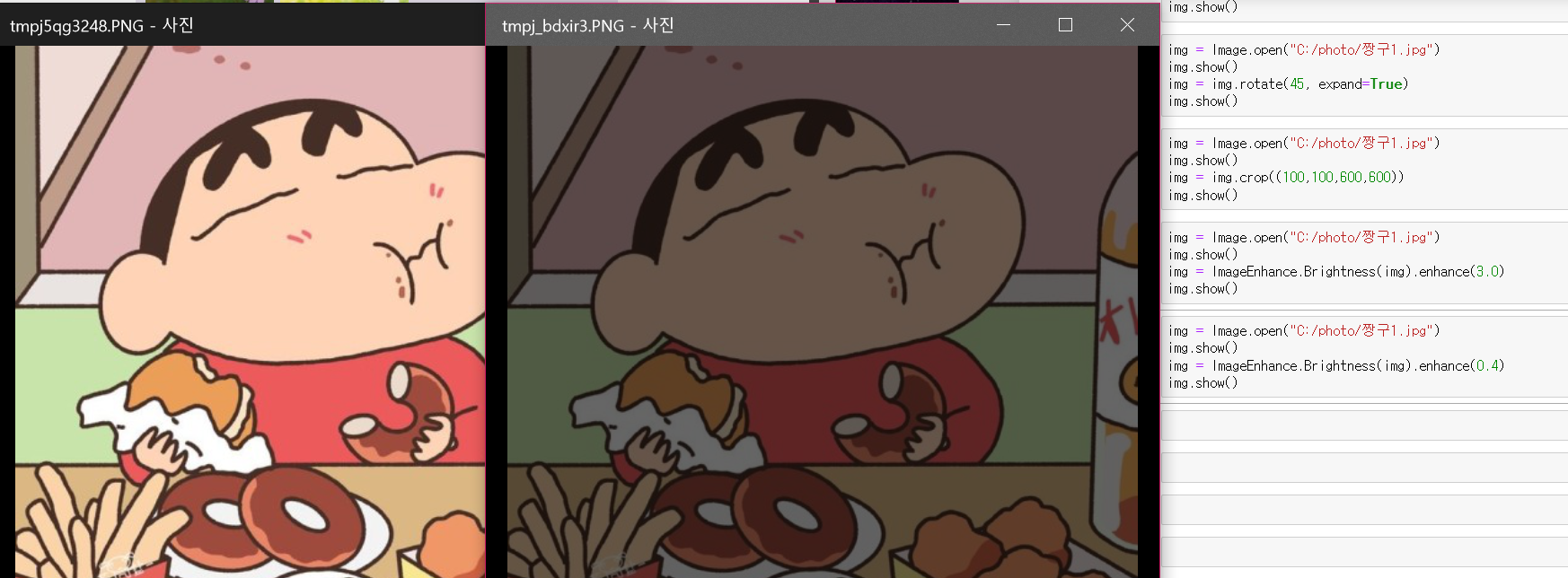
▶ 이미지 흑백으로 만들기
img = Image.open("C:/photo/짱구1.jpg")
img.show()
img = ImageOps.grayscale(img)
img.show()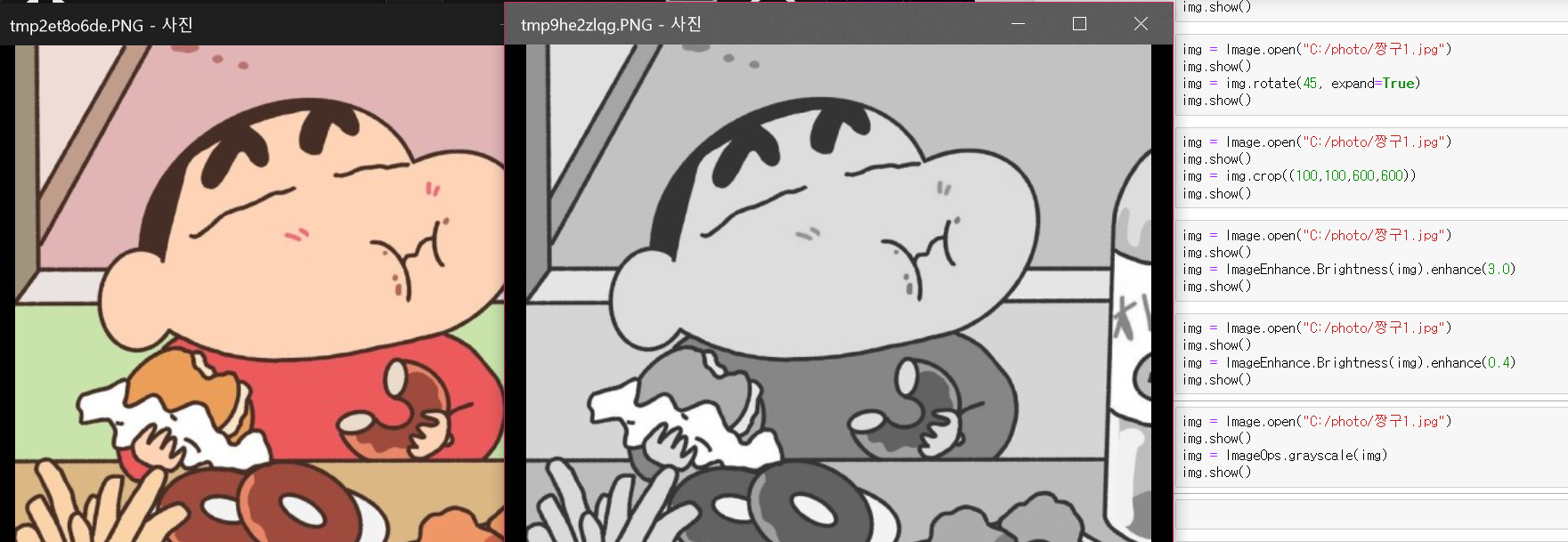
▶ 이미지 엠보싱 효과 넣기(2차원 그림이라 그런지 엠보싱 효과가 잘 안 나타남..)
img = Image.open("C:/photo/짱구1.jpg")
img.show()
img = ImageOps.grayscale(img)
img.show()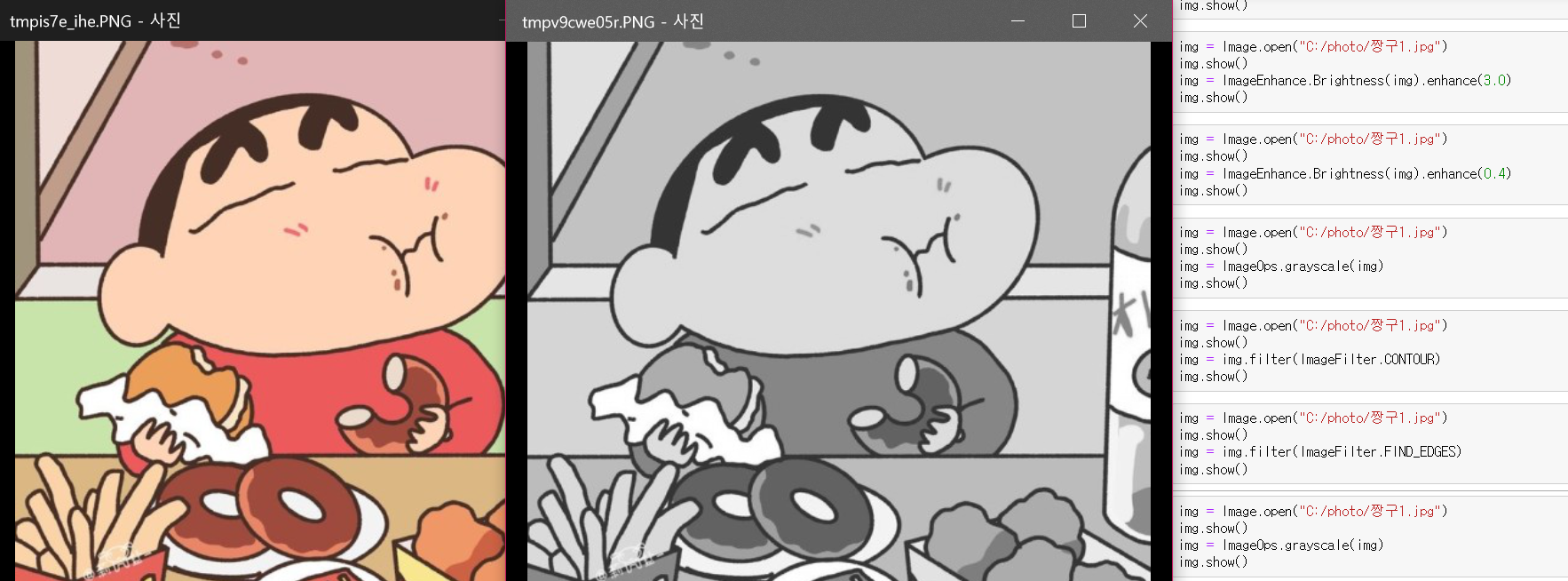
▶ 연필 스케치 효과 넣기
img = Image.open("C:/photo/짱구1.jpg")
img.show()
img = img.filter(ImageFilter.CONTOUR)
img.show()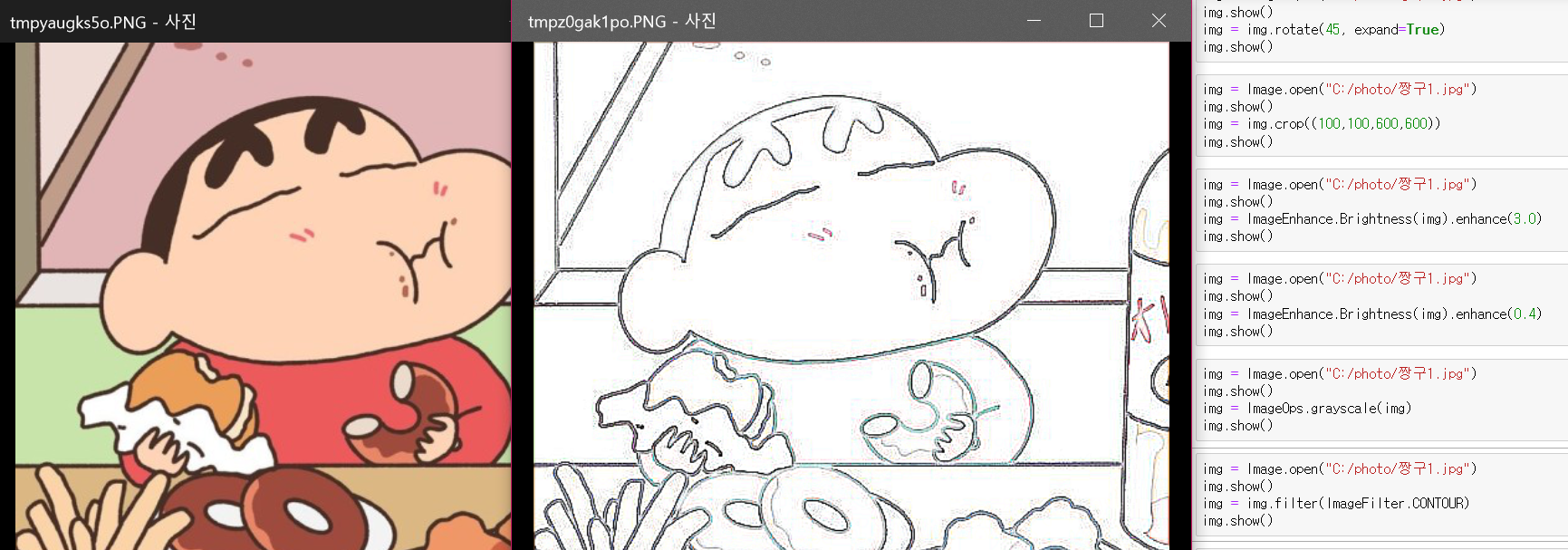
▶ 경계선 추출하기
img = Image.open("C:/photo/짱구1.jpg")
img.show()
img = img.filter(ImageFilter.FIND_EDGES)
img.show()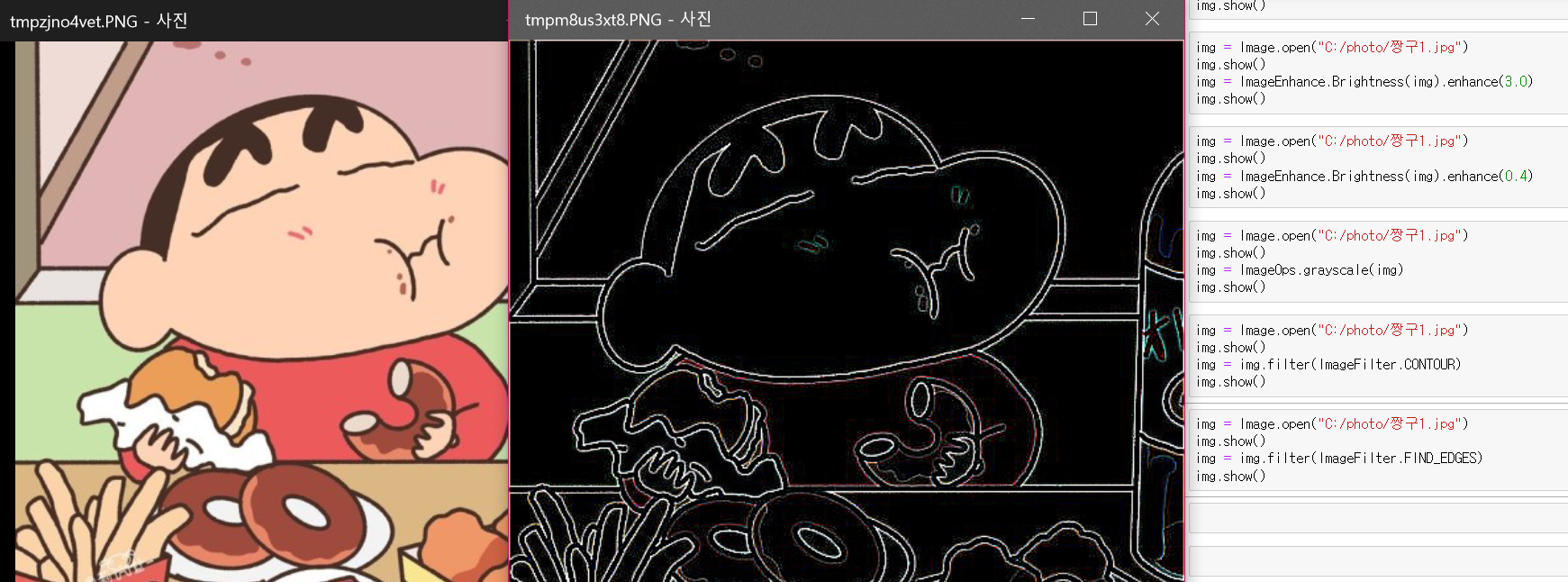
728x90




댓글